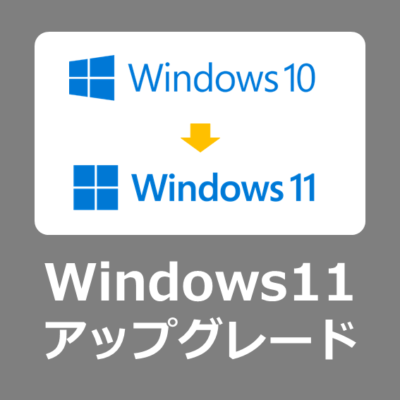「Windows10」延長サポートの満了日は「2025年10月14日」です。
安全にWindowsを利用するためには「Windows11」への更新が必要です。
本記事では、Windows11 対応のパソコンを保有しているが、何かしらの理由で Windows10 のまま使用している方へ向けて、Windows11への手動更新方法をお伝えします。
Windows11へ手動で更新する方法
Windows11をダウンロードするより、Windows11インストールアシスタントの「今すぐダウンロード」を選択
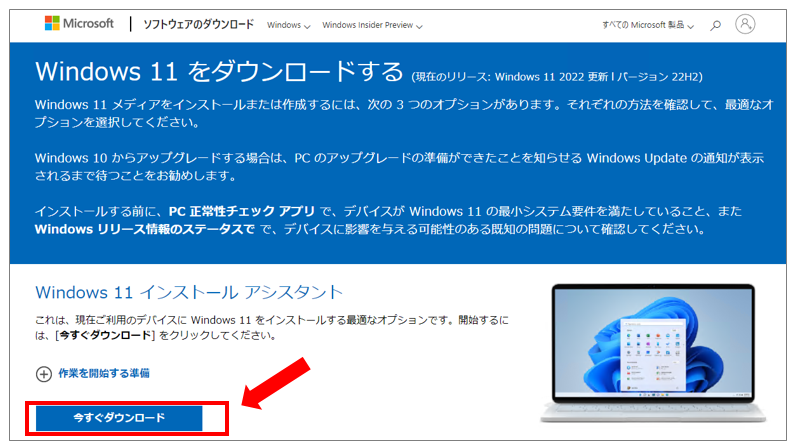
ダウンードしたファイルを実行します。
例:Microsoft Edgeのダウンロード画面
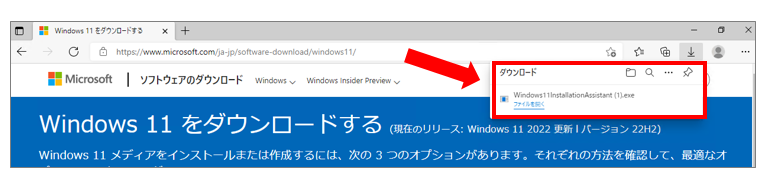
ユーザーアカウント制御「このアプリがデバイスに変更を加えることを許可しますか?」が表示される場合は「はい」を選択します。
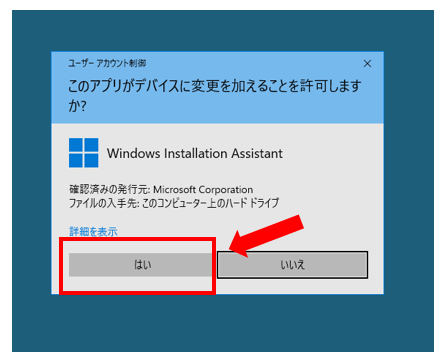
windows11インストールアシスタントより、「PC正常性チェックアプリを使用して互換性を確認する」の画面が表示されたら、「PC正常性チェックアプリを入手する」を選択します。

ダウンードしたファイルを実行します。
例:Microsoft Edgeのダウンロード画面

WindowsPC正常性チェックセットアップ画面が表示されたら、「インストール」を選択します。
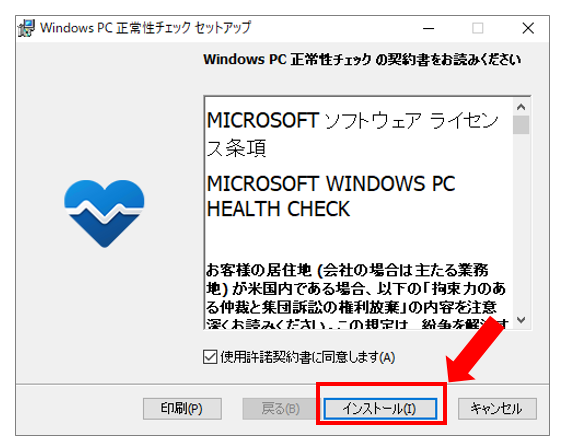
インストールが完了したら、「☐WindowsPC正常性チェックを開く」にチェックを入れて「完了」を選択します。
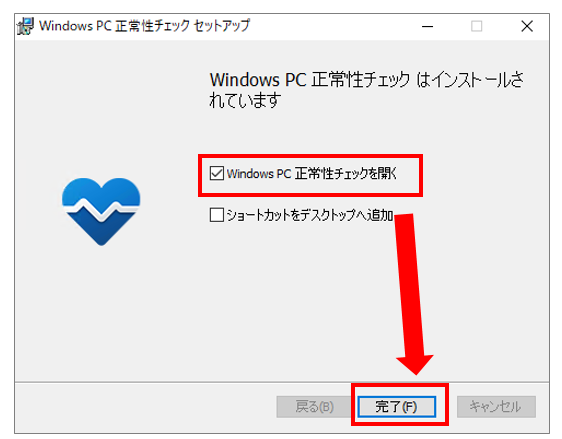
PC正常性チェック画面が表示されたら、「今すぐチェック」を選択します。
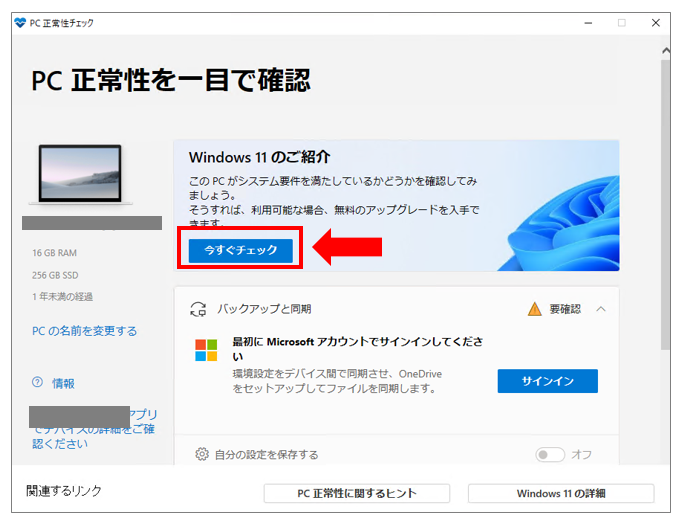
「このPCはWindows11の要件を満たしています」と確認できたら「すべての結果を表示」を選択します。
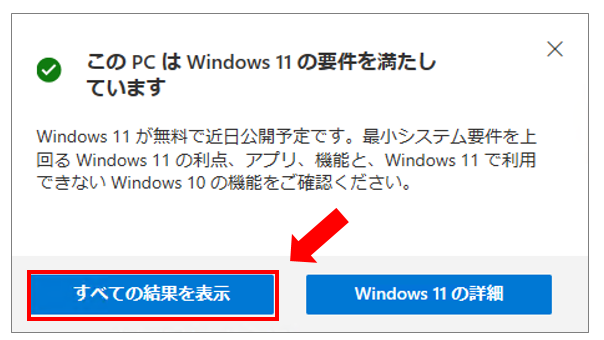
要件を満たしていることを確認して「×」で閉じます。
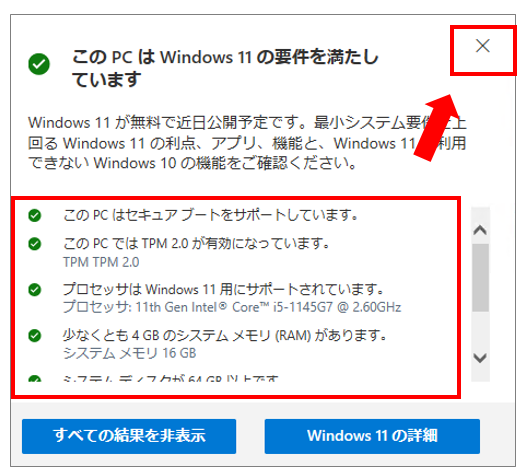
パソコンが Windows 11 に非対応なら
お持ちのパソコンがwindows11に非対応のPCであれば、「強制的に更新する」か「新しいパソコンの購入」を検討しましょう。以下の記事を参考にしてください。
windows11インストールアシスタントより、「PC正常性チェックアプリを使用して互換性を確認する」の画面に戻り、「最新の情報に更新」を選択します。
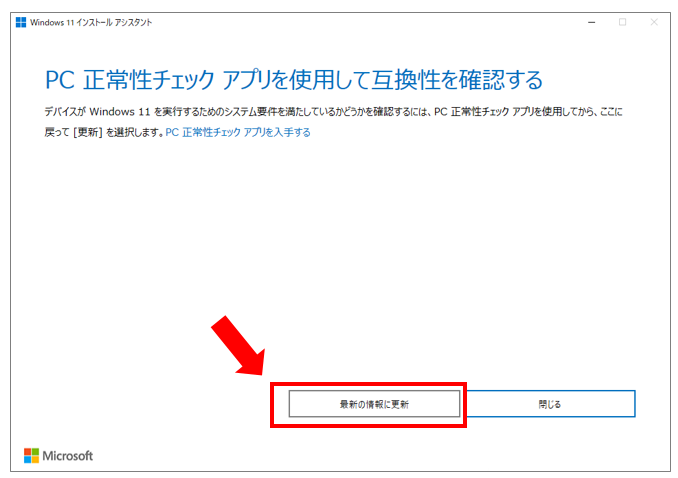
windows11のインストール画面が表示されたら、「同意してインストール」を選択します。
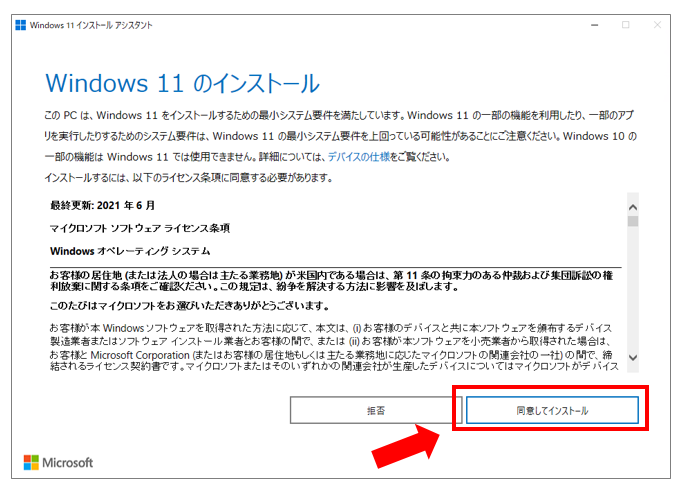
30分から1時間程度待機するとwindows11のアップグレードが完了します。
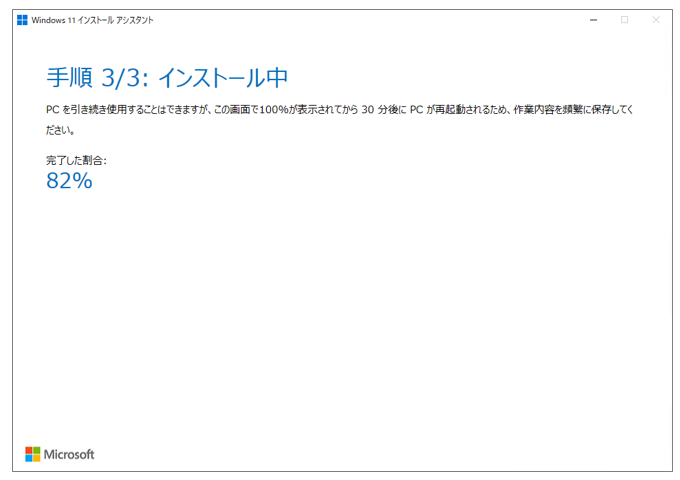
何度か再起動してwindows11の起動画面が立ち上がります。
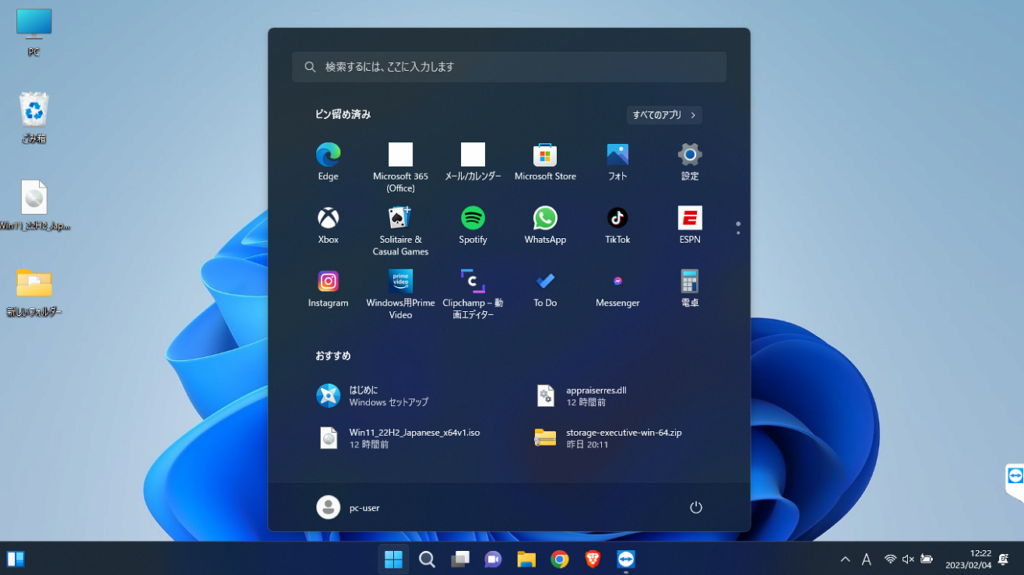
インストールが完了したら
以下の記事を参考に初期セットアップを完了させましょう。
Microsoftアカウント作成方法とwindows11の初期セットアップ方法
Windows11をインターネットなし・Microsoftアカウントをスキップして初期設定を行う方法
パソコンに悩んだら
【パソコン修理】郵送・来店・出張に対応
PCのトラブルを自分で解決できない場合は、ショップに依頼しましょう。「ドクター・ホームネット」なら、全国どこでも対応でき事前に見積をもらえるので安心です。
【出張/持ち込み/宅配】全国対応パソコンの修理とサポートの受付
【中古PC】パソコンをお得に買うならリユース品
修理はあきらめて程度のいいPCをお得に購入するなら「中古パソコン」がオススメ。
企業や市役所などで数年間だけ利用したてキレイなパソコンをキチンとメンテナンスした掘り出し物も多くあります。
ワード・エクセル搭載のパソコンが3万円台からパソコンを処分したい場合は?
壊れたパソコンを処分したいなら、全国対応の送料無料買い取りショップがオススメです。
ショップでもデータ消去してくれますが、自身でデータ消去を行い引き取ってもらいましょう。
【データ消去方法】国内メーカー無料データ消去ソフトDiskRefresher4 SEの使い方